Решение транспортной задачи – онлайн калькулятор
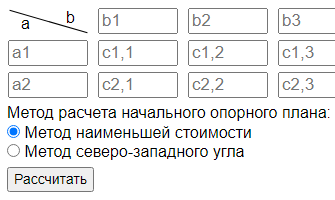
Онлайн калькулятор
Открыть в новой вкладке с параметрами по умолчанию
Исходные данные задачи
Метод ввода данных:
Достигнуто максимальное число шагов, но задача не решена. Можно продолжить вычисления, добавив желаемое количество шагов.
Руководство по использованию калькулятора
Математическая модель задачи
Пусть некоторый продукт, который будем называть грузом, нужно перевезти от m поставщиков к n потребителям. При этом у поставщика с номером i имеется ai единиц груза, ; потребителю с номером j требуется bj единиц груза, . Величины ai и bj мы будем называть, соответственно, мощностью i - го поставщика и мощностью j - го потребителя. Известны величины стоимости cij перевозки единицы груза от i - го поставщика к j - му потребителю. Пусть xij – количество груза, перевезенного от i - го поставщика к j - му потребителю. Организовать перевозки можно различными способами, то есть величины xij можно выбрать с помощью различных вариантов. Требуется определить такие значения величин xij, при которых суммарные затраты F на перевозки будут минимальными: .
Таким образом, математическая модель задачи имеет следующий вид:
.
Предлагаемый калькулятор позволяет решить транспортную задачу онлайн методом потенциалов.
Ввод исходных данных
Исходными данными являются мощности поставщиков ai, мощности потребителей bj и затраты на перевозки cij. Все исходные данные вводятся в таблице, у которой m + 1 строк и n + 1 столбцов. При этом либо первая слева клетка (1, 1), либо клетка (m + 1, n + 1) справа в последнем ряду, пустая.
Существует два способа ввода данных:
1. Вручную, вводом значений в соответствующие поля.
2. Загружая данные из электронной таблицы.
Ввод данных вручную
Чтобы ввести исходные данные вручную нужно выполнить следующие действия.
1. В строке ′Метод ввода данных′ ⇑, нужно поставить переключатель в положение ′Вручную′.
2. Ввести число поставщиков a, число потребителей b, и нажать кнопку ′Применить′.
3. В появившейся таблице заполнить столбец мощностей поставщиков ai, строку мощностей потребителей bj, и матрицу затрат cij.
4. Выбрать метод расчета начального опорного плана – отметить либо ′Метод наименьшей стоимости′, либо ′Метод северо-западного угла′.
5. Нажать кнопку ′Рассчитать′. В результате появится подробное решение задачи.
6. После расчета можно сохранить исходные данные. Для этого в строке ′Метод ввода данных′ ⇑, нужно отметить ′Из электронной таблицы′. В текстовом поле будут исходные данные задачи. Их можно скопировать в буфер обмена и вставить в электронную таблицу или текстовый документ. Для этого нужно нажать кнопку ′Копировать′. Данные будут скопированы в буфер обмена. Далее можно открыть электронную таблицу или текстовый документ, и вставить данные из буфера обмена, нажимая Ctrl-V. После чего сохранить изменения в документе.
Ввод данных из электронной таблицы
Исходные данные можно ввести из электронной таблицы. При этом разделителем строк является перенос строки. В качестве разделителя столбцов может быть символ табуляции, запятая ′,′, точка с запятой ′;′, двоеточие ′:′ или пробел ′ ′. Вводить мощности поставщиков и потребителей можно двумя способами.
В первом способе, первое поле первой строки должно быть пустым. Далее, в первой строке следуют величины мощностей потребителей bj. В следующих строках, первым элементом является мощность поставщика ai. За ним следуют элементы матрицы затрат cij.
b1 | b2 | · | bn | |
| a1 | c11 | c12 | · | c1n |
| a2 | c21 | c22 | · | c2n |
· | · | · | · | · |
| am | cm1 | cm2 | · | cmn |
Во втором способе, сначала заполняются элементы матрицы затрат cij. В последнем столбце вводятся значения мощностей поставщиков ai; в последней строке – мощности потребителей bj. Последняя ячейка в последней строке должна быть пустой.
| c11 | c12 | · | c1n | a1 |
| c21 | c22 | · | c2n | a2 |
· | · | · | · | · |
| cm1 | cm2 | · | cmn | am |
b1 | b2 | · | bn |
Чтобы ввести данные из электронной таблицы, нужно выполнить следующие действия.
1. В строке ′Метод ввода данных′ ⇑, нужно поставить переключатель в положение ′Из электронной таблицы′.
2. Откроется текстовое поле, в котором содержится пример его заполнения.
3. Заполнить поле подобно примеру или скопировать данные из электронной таблицы.
4. Нажать кнопку ′Рассчитать′. В результате появятся поля ввода для всех элементов и подробное решение задачи.
5. Можно нажать кнопку ′Редактировать′. Тогда откроются поля ввода для всех элементов. Их можно изменить и выполнить расчет.
Сохранение данных расчета
После того как выполнен расчет, можно сохранить его данные. Это можно сделать тремя способами.
1) После выполнения расчета происходит замена адреса страницы, в который включаются исходные данные. Поэтому достаточно сохранить страницу в браузере. Тогда, при повторном обращении к ней, автоматически загружаются данные предыдущего расчета, и производится сам расчет. Чтобы открыть страницу без сохраненных данных, нажмите на ссылку Открыть в новой вкладке с параметрами по умолчанию. Она расположена в начале страницы.
2) После выполнения расчета можно открыть вкладку Метод ввода данных: Из электронной таблицы ⇑, и нажать кнопку «Копировать». В результате данные будут скопированы в буфер обмена. Затем можно вставить данные из буфера обмена в электронную таблицу, нажав Ctrl-V, и сохранить саму электронную таблицу.
3) Можно выделить данные расчета курсором, скопировать в буфер обмена, и вставить в текстовый документ, поддерживающий работу с таблицами. После чего сохранить текстовый документ.
Использованная литература:
Общий курс высшей математики для экономистов. Под общей редакцией В. И. Ермакова. Москва, «ИНФРА-М», 2007.
К. Н. Лунгу. Линейное программирование. Руководство к решению задач. Москва, «ФИЗМАТЛИТ», 2005.
Автор: Олег Одинцов. Опубликовано: Изменено:
